Spotify 表示手機或電腦無法連接互聯網
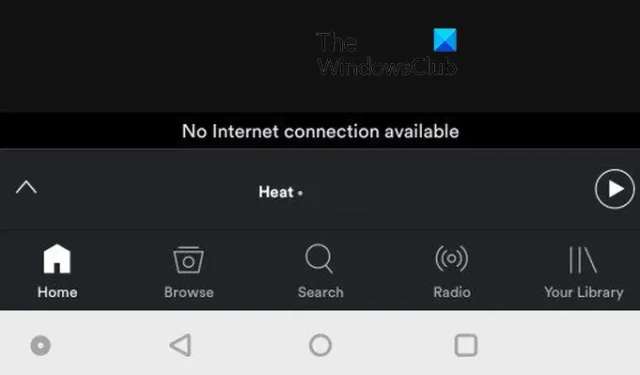
如果您在Spotify上不斷收到“沒有可用的互聯網連接”錯誤消息,那麼這篇文章適合您。在這裡,我們將討論為什麼 Spotify 無法在您的手機或 PC 上連接到互聯網以及如何修復它。那麼,讓我們開始吧。
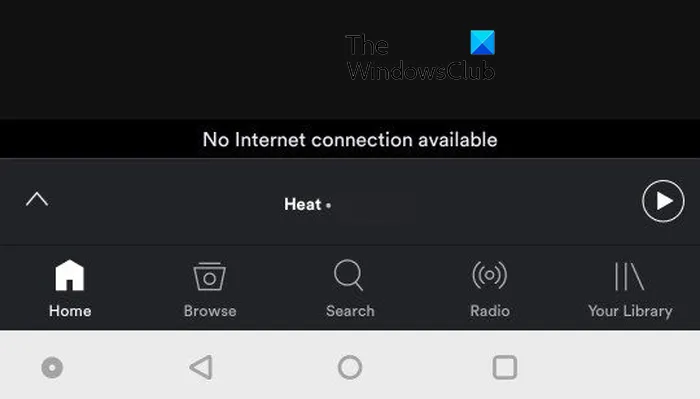
為什麼 Spotify 一直說我沒有互聯網連接?
如果您的互聯網連接不穩定或太弱,通常會出現 Spotify 上無互聯網連接錯誤。但是,可能還有其他因素可能會阻止 Spotify 在您的設備上連接到互聯網。這些原因包括過時或損壞的應用程序緩存、應用程序的數據使用受限、過時的應用程序版本以及 VON 或代理障礙。
為什麼 Spotify 在 Windows 上檢測不到互聯網連接?
Spotify 在 Windows 上未檢測到互聯網連接的原因可能有多種。主要原因之一是您的互聯網連接處於非活動狀態。除此之外,可能是您的防火牆阻止了 Spotify 應用程序訪問互聯網。緩存損壞、VPN 干擾和 DNS 問題也可能引發相同的問題。
現在,如果您在 Spotify 上遇到同樣的錯誤,我們可以幫助您解決。在這裡,我們將向您展示如何修復手機和 Windows PC 上的無互聯網連接錯誤。
修復 Spotify 顯示手機沒有互聯網連接的問題
如果您在 Spotify 上收到一條錯誤消息,提示您的手機上顯示“沒有可用的互聯網連接”,您可以使用以下方法來修復該錯誤:
- 確保您的互聯網連接工作正常。
- 強制停止 Spotify 並重新啟動。
- 從所有設備上註銷 Spotify,然後重新登錄。
- 確保 Spotify 是最新的。
- 啟用 Spotify 不受限制的數據使用。
- 在 Spotify 中打開離線模式。
- 刪除 Spotify 緩存。
- 禁用 VPN 或代理。
1]確保您的互聯網連接工作正常
好吧,要修復此錯誤,您應該做的第一件事就是檢查您的互聯網連接是否確實工作正常。打開網絡瀏覽器並檢查您是否能夠毫無問題地搜索互聯網。如果是,那麼您的互聯網不是問題,而是其他一些因素導致了此錯誤。在這種情況下,您可以繼續並使用我們在此提到的下一個修復程序。
2]強行停止Spotify並重新啟動它
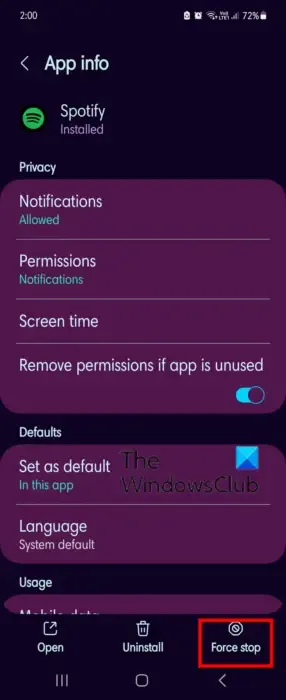
您可以終止 Spotify 應用程序並重新啟動它。在某些情況下,此類錯誤是由於臨時故障而觸發的。因此,在這種情況下,重新啟動應用程序是修復錯誤的有效方法。您可以按照以下方法執行此操作:
- 首先,返回手機主屏幕並長按 Spotify 應用程序圖標。
- 接下來,從出現的菜單選項中,單擊i選項。
- 之後,按屏幕底部的強制停止按鈕。此選項的位置可能會根據您的手機型號而有所不同。
- 現在,在確認提示中按“確定”按鈕。
- 最後,重新打開 Spotify 應用程序並檢查錯誤是否已修復。
3]從所有設備上註銷Spotify,然後重新登錄
要修復此錯誤,您接下來可以做的就是從所有設備上註銷 Spotify,然後重新登錄。身份驗證問題也可能導致此類錯誤。因此,註銷然後登錄可能會幫助您修復錯誤。您可以按照以下方法執行此操作:
首先,在網絡瀏覽器中打開 Spotify 並確保您已登錄。

現在,單擊右上角的個人資料圖標,然後選擇“帳戶”選項。
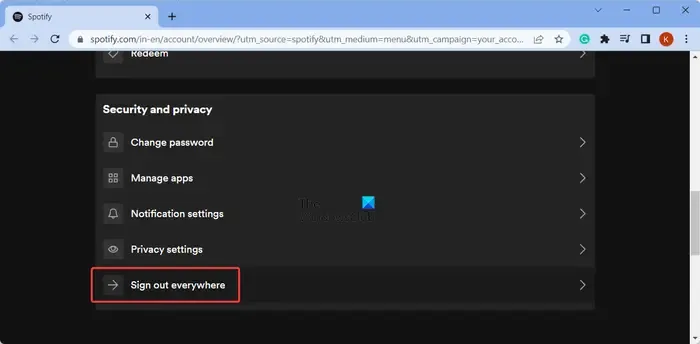
接下來,向下滾動到最後,您將看到“到處註銷”選項;只需單擊此選項即可。
之後,按照提示說明完成註銷過程。
完成後,打開手機上的 Spotify 應用程序並重新登錄您的帳戶。查看“無互聯網連接可用”錯誤現在是否消失。如果問題仍然存在,您可以使用下一個修復程序。
4]確保 Spotify 是最新的
您還需要確保您使用的 Spotify 應用程序是最新的。有時,應用程序過時時會拋出此類錯誤。因此,您必須將應用程序更新到最新版本,以避免出現任何性能問題。打開 Play 商店並轉到 Spotify 頁面。如果有可用更新,您將看到更新按鈕。只需點擊它,應用程序就會更新。檢查問題現在是否已解決。
5]啟用 Spotify 不受限制的數據使用
如果您在手機上啟用了 Spotify 應用程序的數據使用限制,則可能會遇到此問題。它會影響應用程序的性能,還會阻止應用程序連接到互聯網。如果您遇到這種情況,請在 Android 手機上啟用 Spotify 的無限制數據使用。為此,您可以使用以下步驟:
首先,長按智能手機主屏幕上的 Spotify 應用程序圖標。從出現的選項中,單擊i選項。
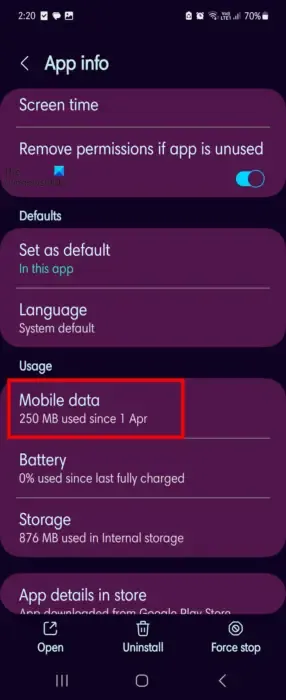
接下來,單擊“使用情況”部分下的“移動數據”選項。
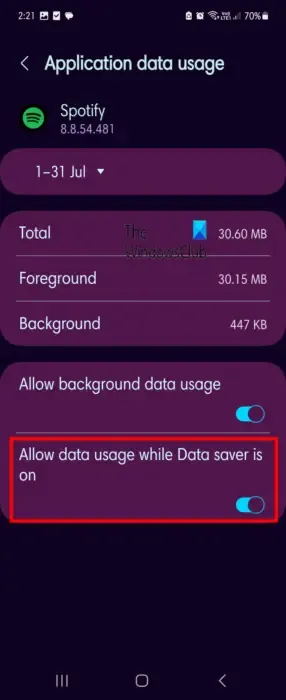
之後,啟用與“數據保護程序開啟時允許使用數據”選項關聯的切換開關。
完成後,打開 Spotify 應用程序並檢查“無互聯網連接”錯誤是否已修復。
6]打開Spotify的離線模式。
Spotify 提供離線模式功能,使您可以在未連接到互聯網時欣賞音樂。您可以嘗試啟用此功能並檢查是否有幫助。具體做法如下:
首先,在 Android 手機上打開 Spotify 應用程序。
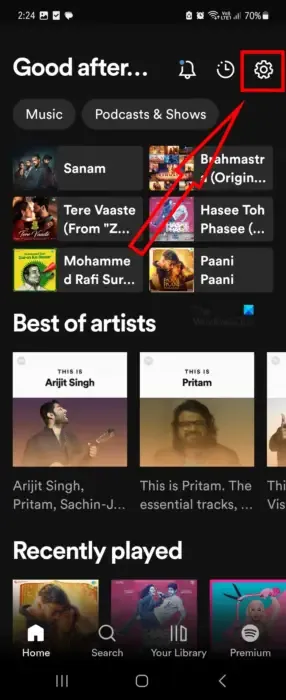
現在,單擊齒輪形圖標(設置)。
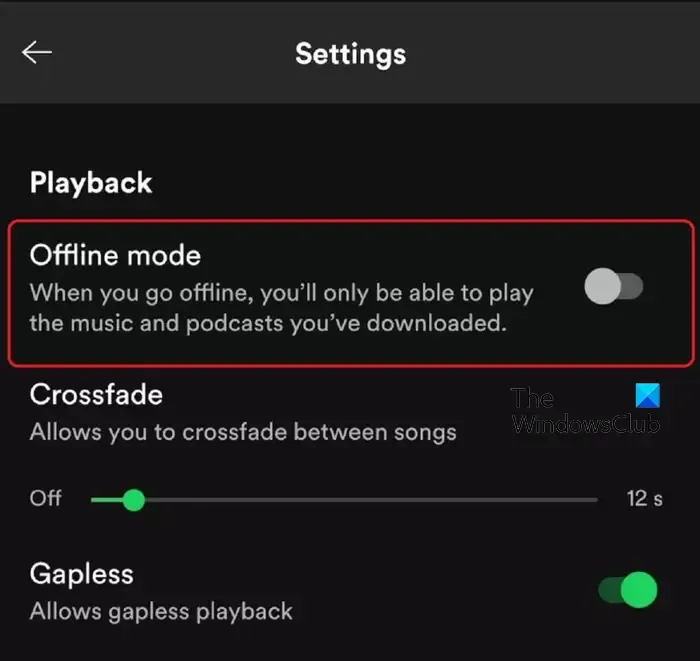
接下來,向下滾動到“播放”部分並打開“離線模式”選項。現在,您無需將 Spotify 連接到互聯網即可享受離線音樂。但是,您只能聽到有限的歌曲。如果您不希望出現這種情況,可以使用其他修復來解決該錯誤。
7]刪除Spotify緩存
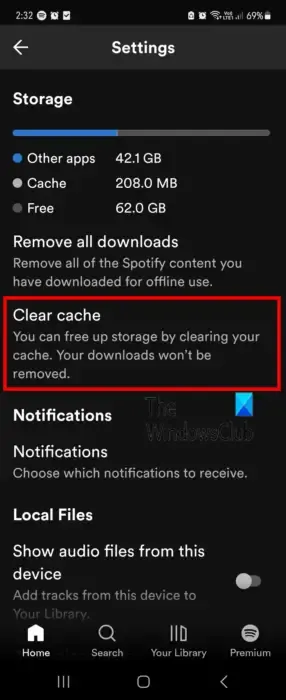
眾所周知,舊的和損壞的應用程序緩存會導致應用程序出現問題和錯誤。因此,如果由於緩存損壞而觸發 Spotify 上的無互聯網連接錯誤,您可以清除緩存來修復該錯誤。以下是執行此操作的步驟:
首先,啟動 Spotify 應用程序並點擊屏幕頂部的齒輪形圖標。
現在,向下滾動到“存儲”部分,然後按“清除緩存”按鈕。然後,在確認提示中,單擊“清除緩存”按鈕。
完成後,檢查錯誤是否已解決。
8]禁用VPN或代理
VPN 或代理設置有時會造成乾擾並阻止 Spotify 連接到互聯網。因此,如果您啟用了 VPN 或代理,請將其禁用,然後檢查錯誤是否已修復。
修復 Spotify 顯示 Windows PC 上沒有互聯網連接的問題
使用該應用程序時,您的 Windows PC 上也可能會出現 Sportify 上的此類連接錯誤。要修復此問題,您可以嘗試對網絡連接進行故障排除,看看是否有幫助。如果您的互聯網工作正常,您可以使用以下方法修復 PC 上的錯誤:
- 重新啟動 Spotify 應用程序。
- 允許 Spotify 通過您的防火牆。
- 切換到谷歌 DNS。
- 更新 Spotify。
- 刪除 Spotify 緩存。
- 禁用 VPN/代理。
1]重新啟動Spotify應用程序
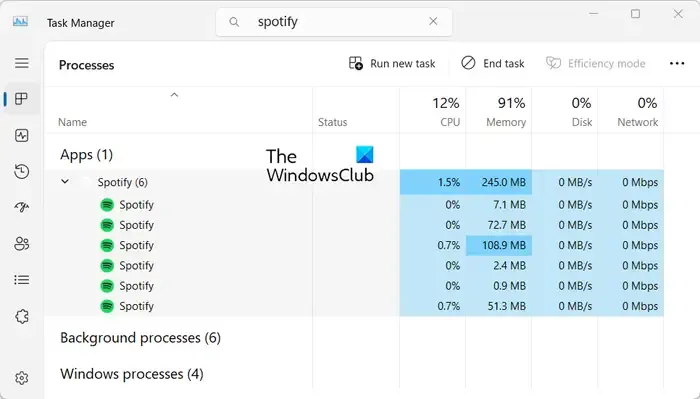
第一步是重新啟動 Spotify 應用程序。您可以完全關閉該應用程序,然後重新打開它以檢查“無互聯網連接”錯誤是否已修復。為此,請使用 Ctrl+Shift+Esc 打開任務管理器,然後從“進程”選項卡中選擇 Spotify。之後,單擊“結束任務”按鈕以關閉應用程序和所有正在運行的實例。接下來,重新打開應用程序並查看錯誤是否消失。
2]允許Spotify通過你的防火牆
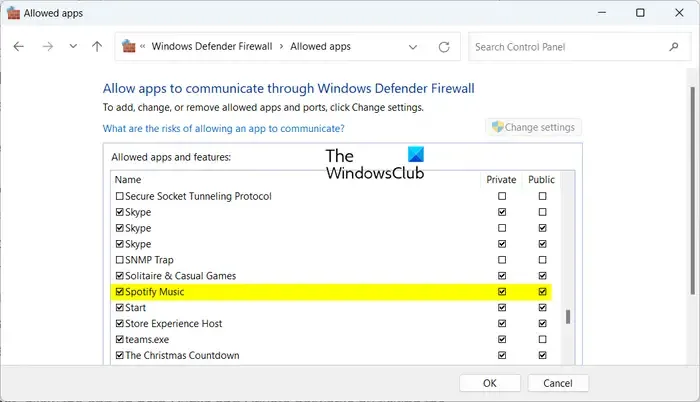
您的過度保護的防火牆可能會阻止 Spotify 應用程序連接到互聯網。因此,會觸發無互聯網連接錯誤。如果是這種情況,您可以允許 Spotify 應用程序通過防火牆來修復錯誤。
以下是在 Windows Defender 防火牆中允許 Spotify 的步驟:
- 首先,使用任務欄搜索選項打開Windows 安全應用程序。
- 現在,單擊“防火牆和網絡保護”選項,然後按右側面板中的“允許應用程序通過防火牆”選項。
- 之後,點擊出現的窗口中的更改設置按鈕。
- 現在,向下滾動允許的應用程序和功能列表並找到Spotify Music應用程序,然後只需勾選應用程序複選框即可。
- 接下來,勾選Spotify 音樂應用程序旁邊的公共和專用網絡複選框。
- 最後,按“確定”按鈕應用新的更改。
您現在可以重新打開 Spotify 應用程序並檢查它是否能夠正確連接到互聯網。
3]切換到谷歌DNS
解決該錯誤的下一步是使用 Google DNS 服務器。DNS 不一致可能會導致此錯誤。因此,設置可靠且快速的公共 DNS 可以幫助您修復錯誤。您可以按照以下方法執行此操作:
- 首先,使用Win+R打開運行命令框並啟動
- 通過在“打開”框中輸入ncpa.cpl來打開“網絡連接”窗口。
- 現在,右鍵單擊活動連接並選擇“屬性”選項。
- 接下來,選擇Internet 協議版本 4 (TCP/IPv4)選項,然後單擊“屬性”按鈕。
- 之後,選擇“使用以下 DNS 服務器地址”選項,並在相應的框中輸入以下地址
Preferred DNS server: 8.8.8.8
Alternate DNS server: 8.8.4.4 - 最後,按“應用”>“確定”按鈕保存更改。
您現在可以打開 Spotify 應用程序並檢查錯誤是否已修復。
4]更新Spotify
如果您使用的是過時版本的 Spotify,您將面臨此類錯誤和問題。因此,從 Microsoft Store 更新 Spotify並查看錯誤是否已修復。
5]刪除Spotify緩存
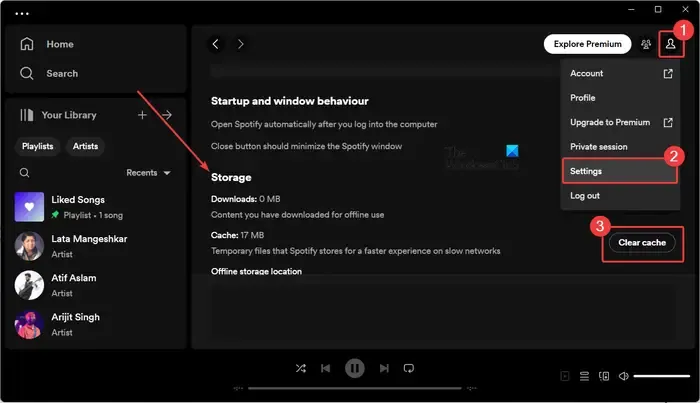
您可以清除 Spotify 緩存來修復該錯誤。以下是在 Windows 上刪除 Spotify 應用程序緩存的步驟:
- 首先,按右上角的個人資料圖標。
- 現在,選擇“設置”選項。
- 接下來,向下滾動到“存儲”部分,然後按“清除緩存”按鈕。
- 之後,通過點擊“清除緩存”按鈕確認您想要清除緩存。
- 清除後,您將收到“您的緩存已被清除”消息。
檢查錯誤現在是否已解決。
6]禁用VPN/代理
如前所述,VPN 或代理可能會導致此類錯誤。因此,禁用 VPN 或關閉代理設置,然後檢查您是否能夠在 Spotify 上連接到互聯網。
希望這可以幫助!



發佈留言